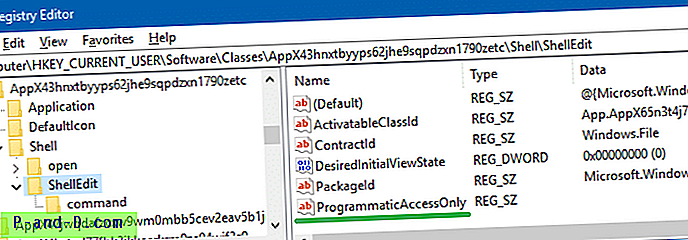Paint 3D er et verktøy for å lage 3D-modeller som er inkludert i Windows 10 som en del av Creators Update. For bildefiler vises oppføringen Edit with Paint 3D i høyreklikkmenyen. Tilsvarende legger Foto-appen til Edit with Photos oppføringen til hurtigmenyen, og vises bare når Bilder-appen er satt som standard. Hvis du ikke planlegger å bruke disse alternativene og vil declutter høyreklikk-kontekstmenyen, er du hvordan du fjerner Rediger med Paint 3D og Rediger med bilder fra høyreklikkmenyen.

Fjern Rediger med Paint 3D fra høyreklikkmenyen
- Start Registerredigering
regedit.exe - Gå til følgende grener en etter en. Høyreklikk på en gren / nøkkel og velg Slett. Gjenta det samme for alle tastene oppført nedenfor.
Hvis du vil gjenopprette disse tastene på et senere tidspunkt, må du huske å eksportere hver gren til en REG-fil, før du sletter .HKEY_CLASSES_ROOT \ SystemFileAssociations \ .3mf \ Shell \ 3D Edit HKEY_CLASSES_ROOT \ SystemFileAssociations \ .bmp \ Shell \ 3D Rediger HKEY_CLASSES_ROOT \ SystemFileAssociations \ .fbx \ Shell \ 3D Edit HKEY_CLASSES_Sociation \ SHOT \ SSO \ System \ SHOT \ SSO \ System \ Shell \ 3D Edit HKEY_CLASSES_ROOT \ SystemFileAssociations \ .jpe \ Shell \ 3D Edit HKEY_CLASSES_ROOT \ SystemFileAssociations \ .jpeg \ Shell \ 3D Edit HKEY_CLASSES_ROOT \ SystemFileAssociations \ .jpg \ Shell \ 3D Edit HKESY \ SHARE \ CLASSES \ SystemFileAssociations \ .tif \ Shell \ 3D Edit HKEY_CLASSES_ROOT \ SystemFileAssociations \ .tiff \ Shell \ 3D Edit
Det er det. Alternativet Rediger med maling 3D er nå borte.
Avinstaller Paint 3D
Hvis du vil avinstallere Paint 3D, høyreklikker du Paint 3D-ikonet i Start All apps-oppføringen og klikker Avinstaller .
Alternativt, kjør denne PowerShell-kommandoen for å avinstallere Paint 3D for brukerkontoen din:
get-appxpackage Microsoft.MSPaint | Remove-AppxPackage
Fjern Rediger med bilder fra høyreklikkmenyen
Alternativ med redigering med bilder- kontekst vises bare når Bilder-appen er standardvisningen. Så hvis du setter et annet program som den klassiske Windows Photo Viewer som standardvisning, fjernes "Edit with Photos" oppføringen fra høyreklikkmenyen. Se hvordan du gjenoppretter manglende Windows Photo Viewer i Windows 10 og angi det som standard.
På den annen side, hvis du vil beholde Bilder-appen som standard bildevisning og fortsatt vil fjerne "Rediger med bilder" fra hurtigmenyen, bruk denne registerredigeringen:
- Gå til følgende nøkkel i registerredigeringsvinduet:
HKEY_CURRENT_USER \ Software \ Classes \ AppX43hnxtbyyps62jhe9sqpdzxn1790zetc \ Shell \ ShellEdit
- I høyre rute oppretter du en strengverdi (REG_SZ) kalt
ProgrammaticAccessOnly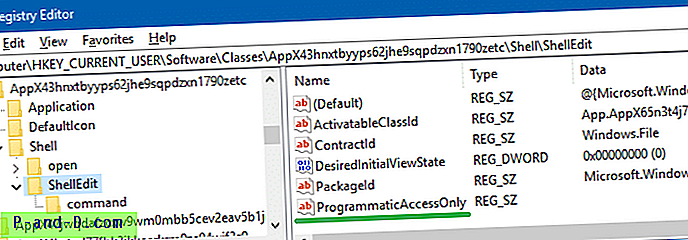
(Vi har tidligere brukt ProgrammaticAccessOnly registerverdi for å fjerne “Åpne PowerShell-vindu her” kontekstmenyoppføring i Windows 10.) - Gå ut av registerredigereren.
Oppføringen med redigering med bilder er nå borte.
 Ytterligere tips: I stedet for å fjerne oppføringen, kan du vise Rediger med bilder som et utvidet verb, noe som betyr at du må trykke på Skift-tasten når du høyreklikker på en bildefil for å se kontekstmenyoppføringen. For å gjøre det, gi nytt navn til registerverdien
Ytterligere tips: I stedet for å fjerne oppføringen, kan du vise Rediger med bilder som et utvidet verb, noe som betyr at du må trykke på Skift-tasten når du høyreklikker på en bildefil for å se kontekstmenyoppføringen. For å gjøre det, gi nytt navn til registerverdien ProgrammaticAccessOnly til Extended
Fjern "Rediger med Paint 3D" og "Rediger med bilder" ved å bruke REG-fil
For å automatisere ovennevnte ved å bruke REG-filer, last ned w10_edit_with_3d_photos.zip, pakker ut og kjører den vedlagte REG-filen. Hvis du ønsker å legge til oppføringene, kjører du undo.reg-filen.